Ha úgy dönt, hogy eltávolítja a Office 2010-et az Office 2013, az Office 2016 vagy az Office 2019 telepítése előtt vagy után, győződjön meg arról, hogy megvan Önnek az Office 2010 termékkulcsa, hogy szükség esetén újratelepítheti.
Az Office 2010 összes frissítésének telepítése
Olvassa el Az Office és a számítógép frissítése a Microsoft Update segítségével című cikket, ha meg szeretné tudni, hogy miként keresheti meg az Office 2010 összes frissítését a Windows Update használatával. Ez azért fontos, mert ki lett adva egy frissítés az Office 2010-hez, amely jobb közös munkát jelent meg az egymás mellett telepített office-verziókban az újabb Office-verziókban.
A mindenképp telepítendő frissítések a következők: KB 2553378 és KB 2760631.
A 64 bites és a 32 bites Office nem használható együtt
Ha az Office 2010 32 bites verziója van telepítve, és az Office 2013 vagy újabb verzió 64 bites verzióját próbálja meg telepíteni, vagy ha az Office 2010 64 bites verziója van telepítve, és az Office 2013 vagy újabb verzió 32 bites verzióját próbálja meg telepíteni, az ehhez hasonló hibaüzenet jelenik meg:
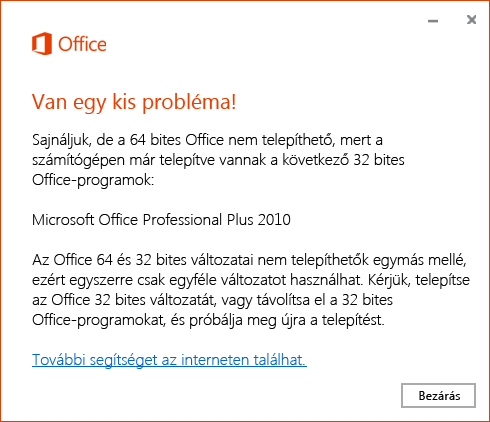
A probléma elhárításához távolítsa el az Office 2010-et, majd telepítse újra az Office 2010-et a használni kívánt Office 2013-mal azonos verzióban, és végül telepítse a megfelelő verziójú Office 2013-at.
Ha szeretne tanácsokat kapni a 32 bites és a 64 bites verzió közötti választáshoz, olvassa el a Választás a Microsoft Office 32 bites és 64 bites verziója között című témakört.
Az alkalmazások megkeresése
Ha az Office 2010 telepítve van a számítógépén, és a Telepítés gombra kattint a Saját fiók lapon, a Office 2013, a Office 2016 vagy a Office 2019 frissítéssel kapcsolatos kérdés nélkül. Mindkét Office-csoportot a Minden program 2016-ban láthatja. Az Office 2010 csoportneve Microsoft Office.
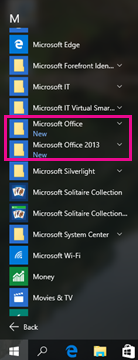
További tudnivalókért tekintse át a Nem találja az Office-alkalmazásokat a Windows 10-ben, a Windows 8-ban vagy a Windows 7-ben? című témakört.
Fájltársítások
A fájltársításokat az utoljára telepített alkalmazás határozza meg. Ha például Office 2019 telepítette, Office 2019 az alkalmazások dupla kattintással megnyitnak egy Office-fájlt.
A fájlkiterjesztések nem társíthatóak az Office 2010-hez ha nem telepítette az Office 2010 legújabb frissítéseit a Windows Update szolgáltatáson keresztül. A legújabb Office 2010-frissítések nélkül, ha a jobb gombbal egy fájlra kattint, és a Megnyitás a következővel lehetőséget választja, akkor csak a számítógépére telepített Office legújabb verziója fog megnyílni.
Ezenkívül a számítógépére az Office legújabb verziójához társított Office-alkalmazásokat az Alapértelmezett programok alatt, a Vezérlőpulton láthatja.
Az Outlooknak egyszerre csak egy példánya futtatható
Telepítheti az Outlook két különböző verzióját egyazon számítógépen, mi azonban nem ajánljuk ezt. Ha telepíti is az Outlook két verzióját, egyidejűleg csak az egyiket futtathatja. Ha fut az Outlook egyik verziója, például az Outlook 2010, és megpróbálja elindítani az Outlook 2013-as, 2016-os vagy 2019-es verzióját, a következő hibaüzenet jelenik meg:
Sajnos problémába ütközött az Outlook indítása. Az Outlooknak egyszerre csak egy példánya futtatható. Ellenőrizze, hogy nem fut-e az Outlook egy másik verziója, vagy indítsa újra a számítógépet.
Hiba történt a fájlok Outlook 2010-ből történő megosztásakor
Ha az Outlook 2010 és egy újabb verzió (például Outlook 2013, 2016 vagy 2019) is telepítve van, és futtatja az Outlook 2010-et, és úgy dönt, hogy megoszt egy fájlt az egyik újabb Office-alkalmazásban, a következő lehetőségek közül választva:
-
Fájl > Megosztás > E-mail – Küldés mellékletként
-
Fájl > Megosztás > E-mail – Küldés PDF-ként
-
Fájl > Megosztás > E-mail – Küldés XPS-ként
Ekkor az alábbi üzenet jelenik meg:
Ez a művelet nem támogatott az Outlook egy régebbi verziójának futtatásakor.
Ezután ha az OK gombra kattint, az alábbihoz hasonló üzenet jelenik meg:
MAPI-hiba miatt a Word nem tudott üzenetet továbbítani: „Ez a művelet nem hajtható végre.“
Az Outlook 2013, 2016 vagy 2019 használata esetén hiba nélkül megoszthatja a fájlokat.
Ha a Word 2010 és az Outlook 2013, 2016 vagy 2019 fut, és megnyit egy dokumentumot a Word 2010-ben, és a Fájl >Mentés & > Küldés e-mailben > Küldésmellékletként lehetőséget választja, működik; vagyis egy üres e-mail megnyílik az Outlook 2013-ban, 2016-ban vagy 2019-ben, és a program csatolja a dokumentumot.
Fájlok megnyitása az Office 2010-ben az Office 2013-ban, 2016-ban vagy 2019-ben a számítógépen
Nyissa meg a kívánt verziójú alkalmazást, és válassza a Fájl > Megnyitás parancsot. Nem lehet egyes dokumentumokat a 2010-es verzióval, másokat pedig a 2013-as, 2016-os vagy 2019-es verzióval megnyitni, mert a fájl-társításokat a legújabb verzió vezérli.
Az Office 2010 legutóbb használt listája nem ugyanaz, mint az Office 2013, 2016 vagy 2019
Az Office újabb verziói (2013, 2016 vagy 2019) rendelkezik egy megosztott legutóbb használt funkcióval, amely az eszközről az eszközre utazik, amikor be van jelentkezve a Microsoft-fiókjába. Az Office 2010 ezzel szemben nem rendelkezik ilyen megosztott listával, ezért az egyes Office 2010-alkalmazásoknak külön listája van a legutóbb használt fájlokról az összes eszközön.
Nem frissülnek az Office 2010-alkalmazások egyéni parancsikonjai
Az Office 2013, 2016 vagy 2019 nem ismeri a régebbi alkalmazások felhasználói által létrehozott parancsikonját, és nem frissíti őket, hogy az újabb verzióra mutasson.
Az Office 2010 telepítése után például a Word, az Excel és a PowerPoint 2010-es verziójára mutató parancsikont húzott a tálcára. Az Office 2013, 2016 vagy 2019 telepítése után ezek a billentyűparancsok továbbra is megnyitják a 2010-es alkalmazásokat.
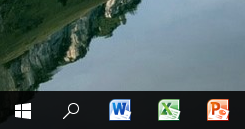
Ha létrehozott az Office 2010-re mutató parancsikont, akkor az Office 2010 eltávolítása után az üres ikonná válik.
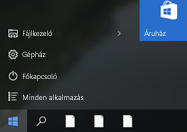
Az üres ikonra kattintáskor az alábbi hibát kapja:
Nem nyitható meg az elem
Lehet, hogy áthelyezték, átnevezték vagy törölték. Eltávolítja az elemet?
További tudnivalókért tekintse át a Nem találja az Office-alkalmazásokat a Windows 10-ben, a Windows 8-ban vagy a Windows 7-ben? című témakört.
Az Office 2010 módosítása
-
Nyissa meg a Vezérlőpultot.
-
Windows 10 rendszerben a kezdőképernyőn írja be a Vezérlőpult szót, és a találatok között válassza a Vezérlőpult elemet.
-
Windows 8 rendszerben a kezdőképernyőn írja be a Vezérlőpult szót, és a találatok között válassza a Vezérlőpult elemet.
-
Windows 7 rendszerben kattintson a Start > Vezérlőpult parancsra.
-
-
Kattintson a Programok > Programok és szolgáltatások parancsra.
-
Kattintson az Office 2010 > Módosítás parancsra.
-
Kattintson a Hozzáadás vagy eltávolítás > Folytatás elemre.
Az Office 2010 újratelepítése
-
Nyissa meg a Vezérlőpultot.
-
Windows 10 rendszerben a kezdőképernyőn írja be a Vezérlőpult szót, és a találatok között válassza a Vezérlőpult elemet.
-
Windows 8 rendszerben a kezdőképernyőn írja be a Vezérlőpult szót, és a találatok között válassza a Vezérlőpult elemet.
-
Windows 7 rendszerben kattintson a Start > Vezérlőpult parancsra.
-
-
Kattintson a Programok > Programok és szolgáltatások parancsra.
-
Kattintson az Office 2010 > Módosítás parancsra.
-
Kattintson a Javítás > Tovább lehetőségre.
Az Office 2010 eltávolítása
Ha telepítette az Office 2010 legújabb frissítéseit a Windows Update szolgáltatáson keresztül, akkor a következőhöz hasonló üzenet jelenik meg:
-
Az Office újabb verziója (2013, 2016 vagy 2019) a fájltípusokhoz van társítva.
-
Ha eltávolítja az Office újabb verzióját (2013, 2016 vagy 2019), a fájltípus-társítások visszatérnek az Office 2010-hez való társításhoz.
-
Ha eltávolítja az Office 2010-et, a fájltípus-társítások az Office újabb verziójához (2013, 2016 vagy 2019) is társítva maradnak.
Ha nem telepítette az Office 2010 legújabb frissítéseit a Windows Update szolgáltatáson keresztül, akkor az alábbihoz hasonló üzenet jelenik meg:
-
Az Office újabb verziója (2013, 2016 vagy 2019) a fájltípusokhoz van társítva.
-
Ha eltávolítja az Office újabb verzióját (2013, 2016 vagy 2019), a fájltípus-társítások nem lesznek az Office 2010-hez társítva.
A probléma elhárításához telepítse újra az Office 2010-et a Vezérlőpultról elérhető Programok telepítése és törlése párbeszédpanelen.
-
Ha eltávolítja az Office 2010-et, a fájltípus-társítások az Office újabb verziójához (2013, 2016 vagy 2019) is társítva maradnak.
Az eltávolítással kapcsolatos részletes útmutatásért olvassa el Az Office 2010 eltávolítása című témakört.











